
此述评从USB闪存驱动器格式化后的数据恢复过程(对于硬盘或存储卡,程序将相同)以及LazeSoft数据恢复的附加功能。与此同时,让我们看看这些程序的效果如何与另一个类似的软件进行比较。它也很有用:最佳的免费数据恢复程序。
使用格式化驱动器的文件恢复过程
在我的测试中,我使用了免费的LazeSoft数据恢复回家,并检查恢复 - 一个新的USB闪存驱动器,最初放置了照片,视频和文档(仅限50个文件),之后它从FAT32文件系统中格式化在NTFS。
脚本并不是太复杂,但对于数据恢复相当常见的软件,即使在这样的基本情况下也无法恢复某些东西。
- 启动程序后,您将看到向导窗口建议您选择一个恢复选项:快速扫描(快速扫描),取消删除(格式化后恢复)和深扫描(深扫描,包括搜索文件,丢失和损坏部分,包括格式化后)。我尝试使用深扫描,正如通常的最高效,也更昂贵的选择。

- 在下一阶段,选择从中进行恢复的驱动器或分区。对于“格式化之后”,您应该完全选择物理磁盘/闪存驱动器,而不是其上的逻辑分区。
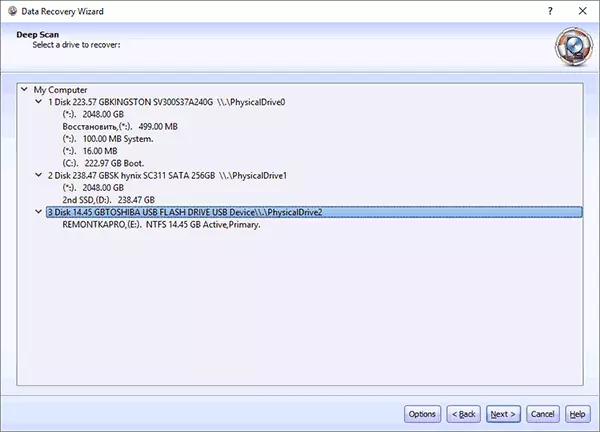
- 下一步允许您启用分区的自动恢复或按文件类型配置恢复。在您的测试中,请留下“自动”。之后,只需单击“开始搜索”以开始搜索。
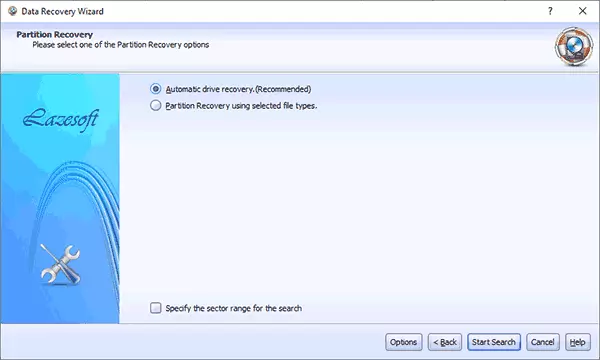
- 结果 - 损坏(远程)部分脂肪(损坏分区)和一组丢失的文件(丢失的文件结果)。预览可用于找到的文件。此外,切换到“文件类型”选项卡,可以查看按类型分布的文件。
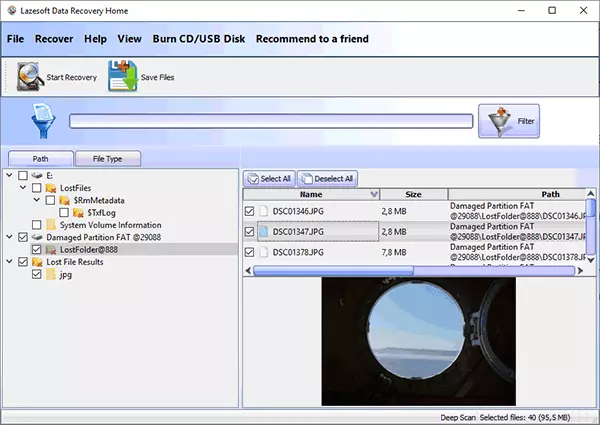
- 我们标记需要还原的文件夹或单个文件,然后单击“保存文件”按钮保存它们。不要将可恢复文件保存到当前恢复的同一个驱动器。
因此:如果排除重复(最初在闪存驱动器上的缺陷),则成功恢复了30个文件,仍然存在20个图像文件。 10难以读取的(损坏)JPG文件也恢复。

在尝试在线服务的帮助下修复它们以恢复损坏的图像时 - 成功,但原说,它还已经找到了复制的图像。
LazeSoft数据恢复的数据恢复结果
结果与其他与恢复数据相同的闪存驱动器期间的结果差,但您可以尝试改进它:
- 启动恢复时,我选择Unformat选项。
- 我指定文件类型的类型而不是自动驱动器恢复(默认值,也不选择所有文件类型)。如有必要,还可以询问可选选项(选项)是否应符合什么样的格式化部分。
- 结果仍然完全相同,似乎最初选择了忠诚的设置和步骤。
如果与在同一驱动器上测试的一对其他数据进行比较,则获得这样的图片:
- 我推荐的自由puran文件恢复程序恢复了更唯一的jpg文件,并且一个psd文件(photoshop)被恢复而没有损坏,此文件不在LazeSoft数据恢复的结果中。
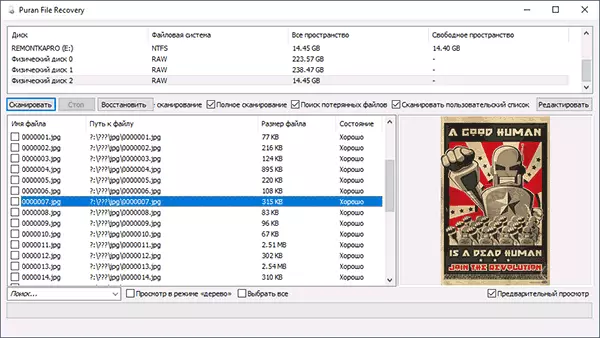
- DMDE恢复为LazeSoft数据恢复,唯一的JPG文件以及一个PSD文件。
结果,我对这种简单的案例的主观判决:LazeSoft数据恢复工作,可能会发现少于其他人(我假设较少数量的已知文件签名程序),但在您的情况下有一个实用程序是有意义的阿森纳,特别是考虑到家庭版的免费和一些其他功能:
- 以.bin格式创建频段的扇区二进制图像
- 基于Windows PE创建引导闪存驱动器或磁盘(菜单中的刻录CD / USB磁盘项),从中引导计算机或笔记本电脑(如果否则未加载)和数据恢复。
- 在LazeSoft Recovery Suite中下载程序时,还将安装额外的免费实用程序:用于克隆磁盘和分区,创建和连接磁盘映像,重置Windows密码。实际上,这些实用程序也包含在数据恢复主机中,但不会为它们创建快捷方式(但可以在程序文件夹中找到可执行文件)。
下载LazeSoft Data Recovery Home和Free(免费,但家庭是更多的功能),包括来自官方网站https://www.lazesoft.com/download.html版本的便携式版本
